Correzione: errore ERR_TUNNEL_CONNECTION_FAILED in Chrome
Pubblicato: 2016-07-21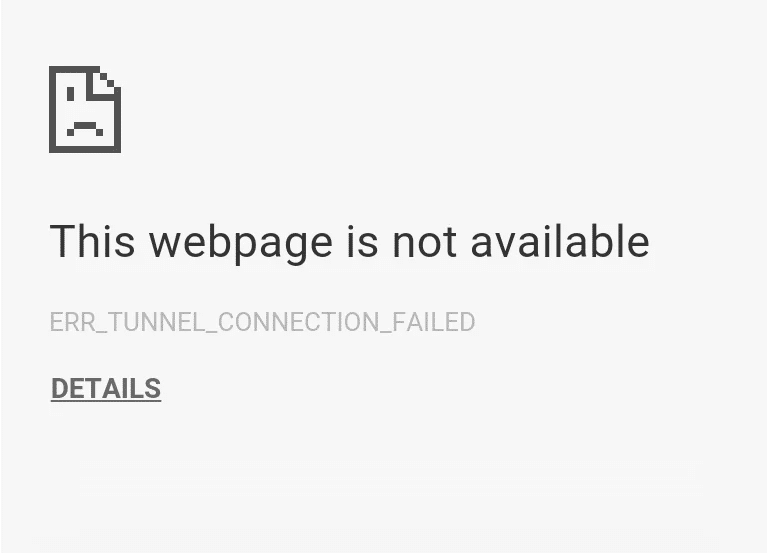
Google Chrome è uno dei browser più utilizzati e preferiti in quanto offre un'esperienza di navigazione eccezionale ed è un prodotto Google, dopotutto. Ma da grandi poteri derivano grandi responsabilità e quando qualcosa è gravato di grandi responsabilità, aumentano le possibilità di errori e di rallentamenti degli errori.
Gli utenti di Chrome devono affrontare alcuni errori ogni tanto. Ma non c'è nulla di cui preoccuparsi e tali errori possono essere facilmente risolti. In questo articolo, correggeremo l'errore ERR_TUNNEL_CONNECTION_FAILED in Google Chrome.
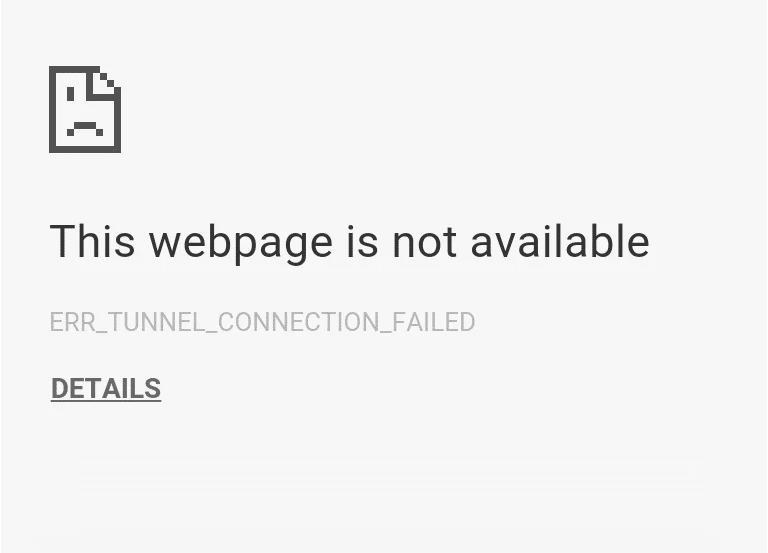
Qual è l'errore ERR_TUNNEL_CONNECTION_FAILED?
Questo errore si verifica quando Chrome non è in grado di stabilire un tunnel per il sito Web di destinazione. Se detto in parole semplici, Chrome non riesce a connettersi a Internet. Potrebbero esserci molte ragioni dietro questo errore, ma la più comune è l'uso di server proxy per la connessione o l'utilizzo di una VPN.
Tuttavia, non è necessario preoccuparsi delle cause e delle ragioni. Stiamo per parlarvi dei metodi più adatti che possono risolvere questo problema. Molto probabilmente, avrai la tua soluzione nel primo metodo. Ma abbiamo più metodi nella manica, per ogni evenienza.
Contenuti
- Correzione: errore ERR_TUNNEL_CONNECTION_FAILED in Google Chrome
- Metodo 1: disabilitare le impostazioni proxy
- Metodo 2: ripristinare le impostazioni di rete
- Metodo 3: modificare l'indirizzo DNS
- Metodo 4: cancellare i dati di navigazione
- Metodo 5: ripristina le impostazioni del tuo browser Chrome
- Metodo 6: aggiorna il browser Chrome
Correzione: errore ERR_TUNNEL_CONNECTION_FAILED in Google Chrome
Iniziamo ora con il primo metodo:
Metodo 1: disabilitare le impostazioni proxy
L'utilizzo di server proxy è la causa più comune dell'errore ERR_TUNNEL_CONNECTION_FAILED. Se stai utilizzando un server proxy, questo metodo ti aiuterà sicuramente. Tutto quello che devi fare è disabilitare le impostazioni del proxy. Puoi farlo facilmente deselezionando alcune caselle nelle impostazioni LAN nella sezione Proprietà Internet del tuo computer. Segui i passaggi indicati se non sai come farlo:
1. Innanzitutto, apri la finestra di dialogo ESEGUI premendo contemporaneamente il tasto Windows + R.
2. Digitare inetcpl.cpl nell'area di immissione e fare clic su OK .
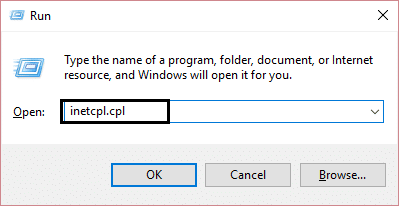
3. Lo schermo mostrerà ora la finestra Proprietà Internet . Passare alla scheda Connessioni e fare clic su Impostazioni LAN .
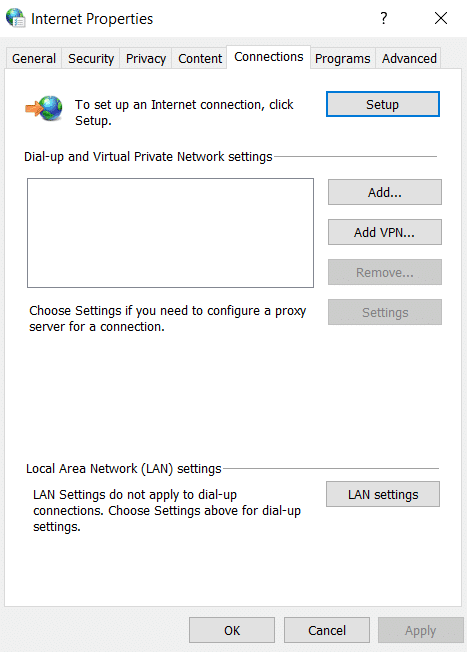
4. Verrà visualizzata una nuova finestra delle impostazioni LAN. Qui, sarebbe utile deselezionare l'opzione Usa un server proxy per la tua LAN .
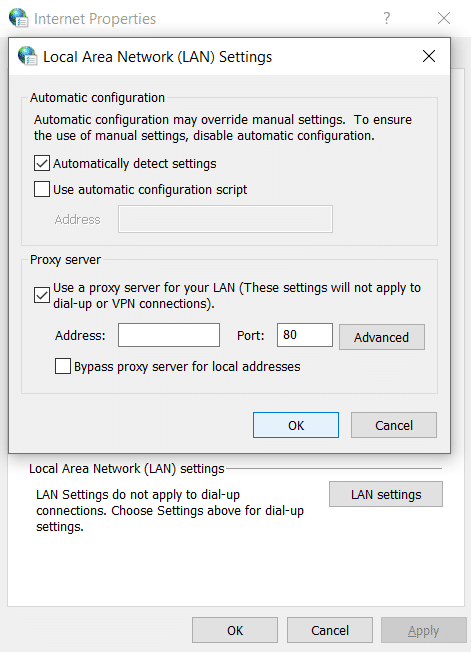
5. Inoltre, assicurati di selezionare Rileva automaticamente le impostazioni . Al termine, fare clic sul pulsante OK .
Riavvia il computer per applicare le modifiche. Avvia Chrome e controlla se l'errore ERR_TUNNEL_CONNECTION_FAILED è scomparso. Siamo molto sicuri che questo metodo avrebbe funzionato, ma in caso contrario, vai avanti e prova il metodo successivo che abbiamo menzionato di seguito.
Metodo 2: ripristinare le impostazioni di rete
Ripristinando le impostazioni di rete, intendiamo svuotare il DNS e ripristinare il TCP/IP del tuo computer. È molto probabile che il tuo problema di errore ERR_TUNNEL_CONNECTION_FAILED venga risolto utilizzando questo metodo. Segui i passaggi indicati per eseguire le modifiche:
1. Cerca il prompt dei comandi nel menu Start e fai clic sull'opzione Esegui come amministratore .
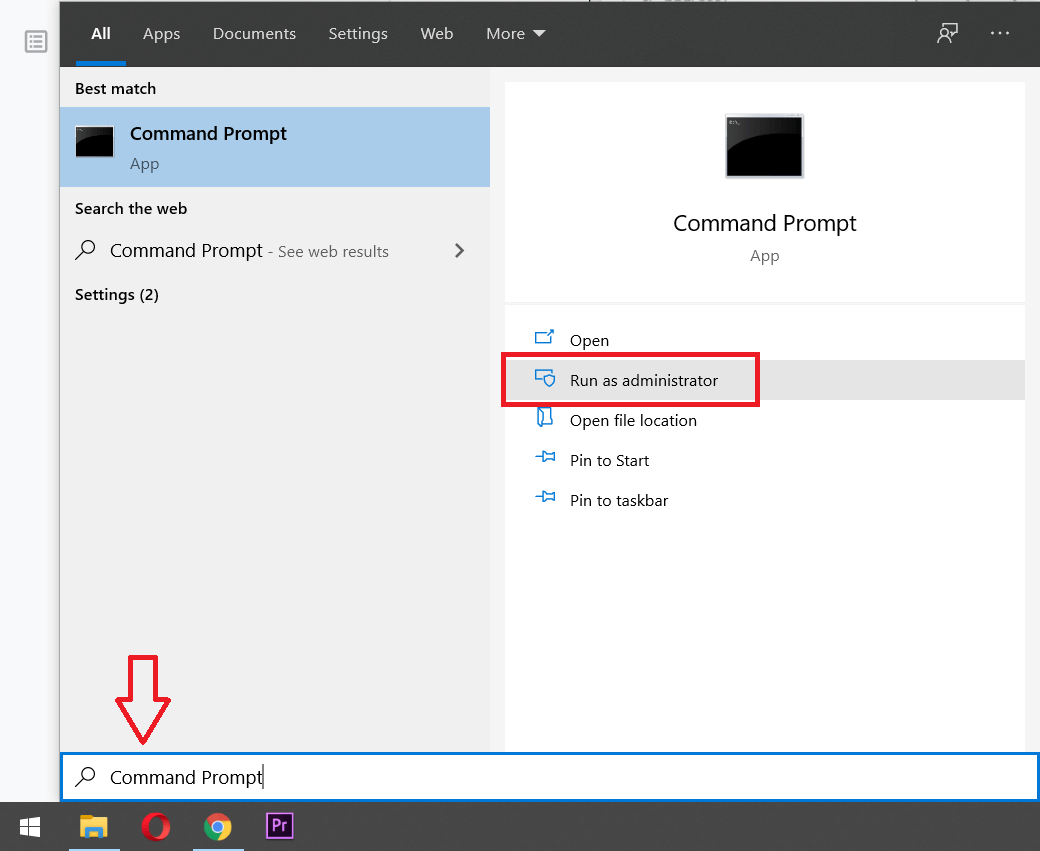
2. Una volta aperto il prompt dei comandi, eseguire i seguenti comandi:
Ipconfig /flushdns nbtstat -r netsh int ip reset netsh winsock reset
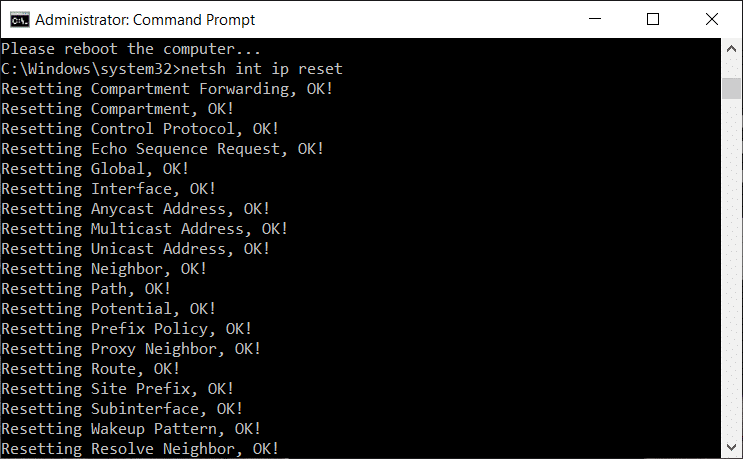
Al termine dell'esecuzione dei comandi, esci dal prompt dei comandi e riavvia il computer. Apri di nuovo Chrome e verifica se questo metodo ha funzionato.
Metodo 3 : modificare l'indirizzo DNS
Il punto qui è che devi impostare il DNS per rilevare automaticamente l'indirizzo IP o impostare un indirizzo personalizzato fornito dal tuo ISP. L'errore ERR_TUNNEL_CONNECTION_FAILED si verifica quando nessuna delle impostazioni è stata impostata. In questo metodo, devi impostare l'indirizzo DNS del tuo computer sul server DNS di Google. Segui i passaggi indicati per farlo:
1. Fare clic con il pulsante destro del mouse sull'icona Rete disponibile sul lato destro del pannello della barra delle applicazioni. Ora fai clic sull'opzione Apri Centro connessioni di rete e condivisione .

2. Quando si apre la finestra Centro connessioni di rete e condivisione , fare clic qui sulla rete attualmente connessa.
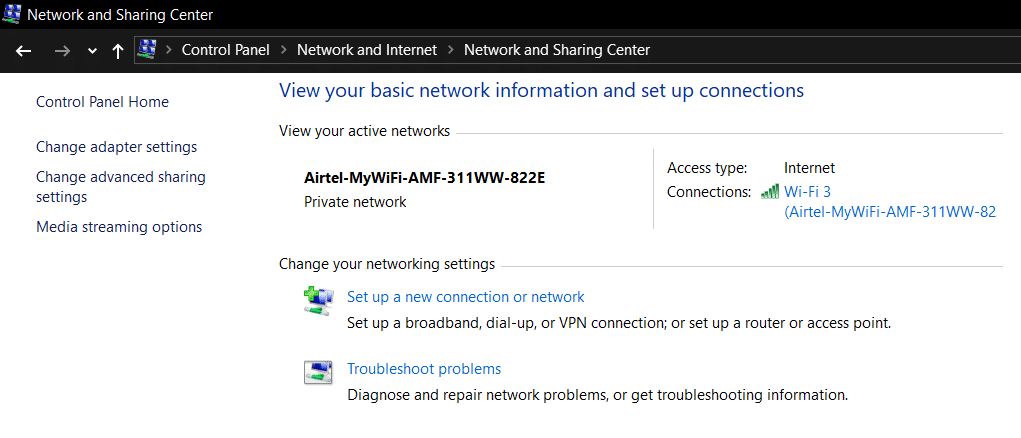

3. Quando si fa clic sulla rete connessa , viene visualizzata la finestra di stato del Wi-Fi. Fare clic sul pulsante Proprietà .
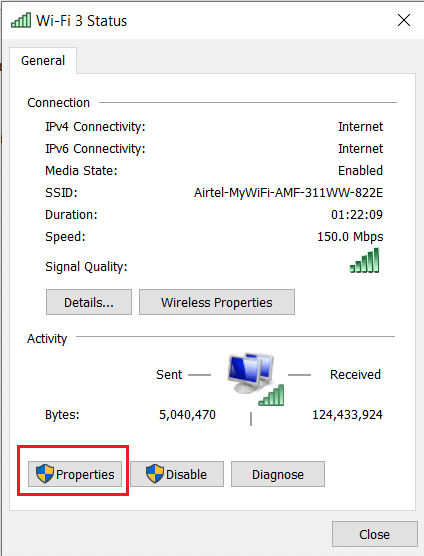
4. Quando viene visualizzata la finestra delle proprietà, cercare Protocollo Internet versione 4 (TCP/IPv4) nella sezione Rete . Fare doppio clic su di esso.
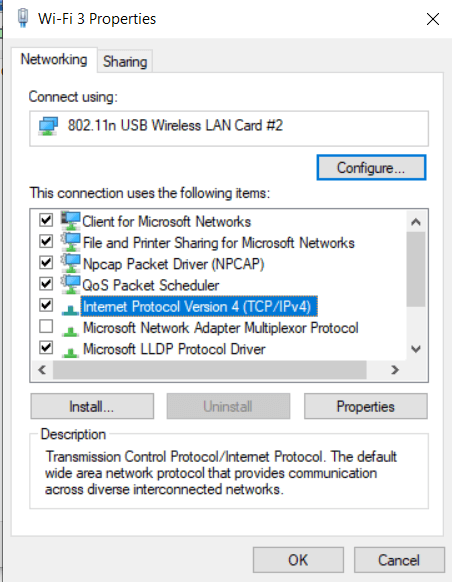
5. Ora la nuova finestra mostrerà se il tuo DNS è impostato su input automatico o manuale. Qui devi fare clic sull'opzione Usa i seguenti indirizzi del server DNS . E riempi l'indirizzo DNS indicato nella sezione di input:
8.8.8.8 8.8.4.4
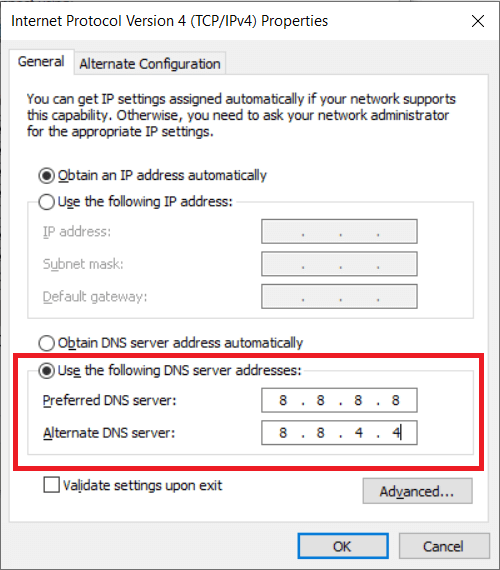
6. Selezionare la casella Convalida impostazioni all'uscita e fare clic su OK.
Ora chiudi tutte le finestre e avvia Chrome per verificare se sei in grado di correggere l'errore ERR_TUNNEL_CONNECTION_FAILED in Google Chrome.
Metodo 4: cancellare i dati di navigazione
Se nessuno dei metodi precedenti ha funzionato, ti consigliamo di provare a utilizzare altri browser per vedere se l'errore ERR_TUNNEL_CONNECTION_FAILED è esclusivo solo di Chrome. In tal caso, dovresti provare a cancellare tutti i dati di navigazione salvati del tuo browser Chrome. Ora segui i passaggi indicati per cancellare i tuoi dati di navigazione:
1. Innanzitutto, fai clic sui tre punti nell'angolo in alto a destra della finestra del browser e seleziona Impostazioni . Puoi anche digitare chrome://settings nella barra degli URL.
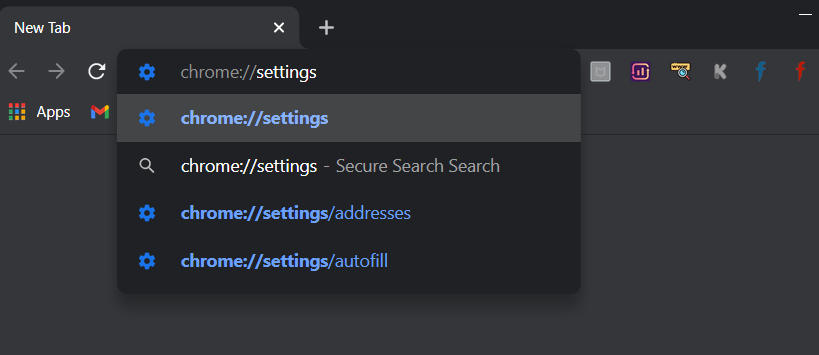
2. Quando si apre la scheda Impostazioni, scorrere fino in fondo ed espandere la sezione Impostazioni avanzate .
3. Nella sezione Avanzate, trova l'opzione Cancella dati di navigazione nella sezione Privacy e sicurezza.
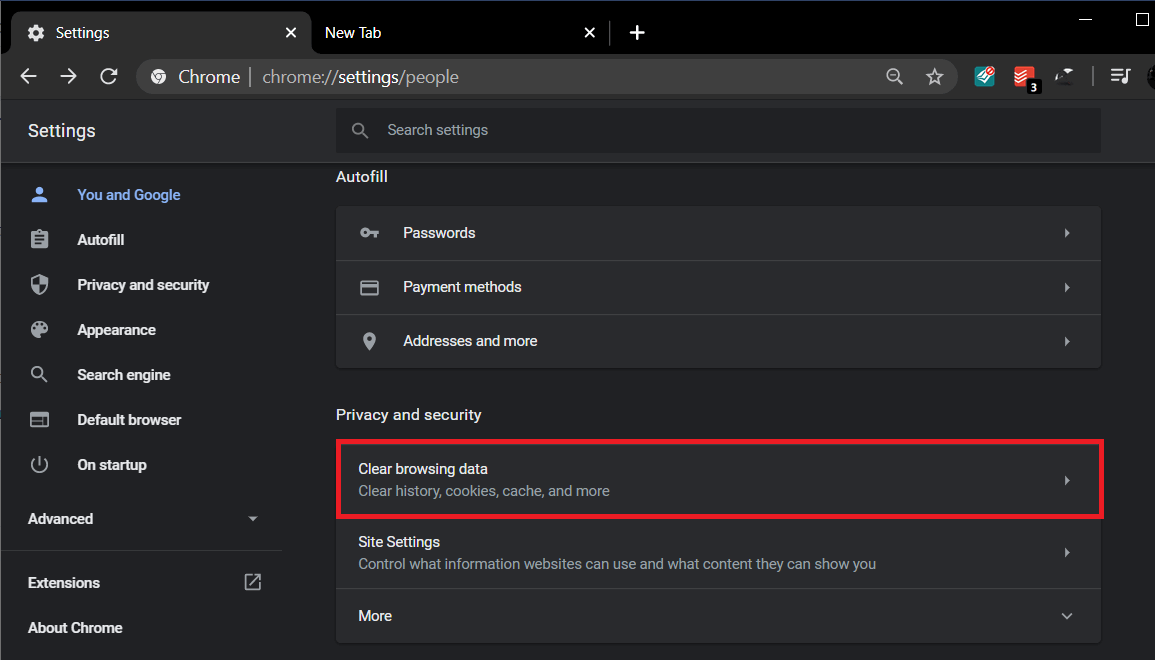
4. Fare clic sull'opzione Cancella dati di navigazione e selezionare " Sempre " nel menu a discesa Intervallo di tempo. Seleziona tutte le caselle e fai clic sul pulsante Cancella dati .
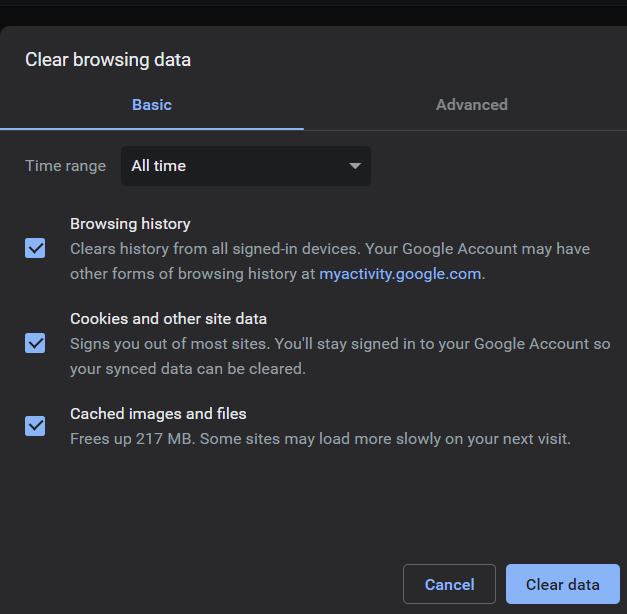
Quando i dati di navigazione vengono cancellati, chiudi e riavvia il browser Chrome e verifica se l'errore è scomparso.
Metodo 5: ripristina le impostazioni del tuo browser Chrome
Poiché il problema riguarda il browser Chrome, eseguire un ripristino delle impostazioni di Chrome aiuterà sicuramente a risolvere il problema. Ecco i passaggi per ripristinare le impostazioni del tuo browser Chrome:
1. Innanzitutto, fai clic sui tre punti nell'angolo in alto a destra della finestra del browser e seleziona Impostazioni. Nella scheda delle impostazioni, scorri fino in fondo e fai clic su Impostazioni avanzate .
2. Nella sezione avanzata, vai alla sezione Ripristina e ripulisci e fai clic su Ripristina le impostazioni ai valori predefiniti originali.
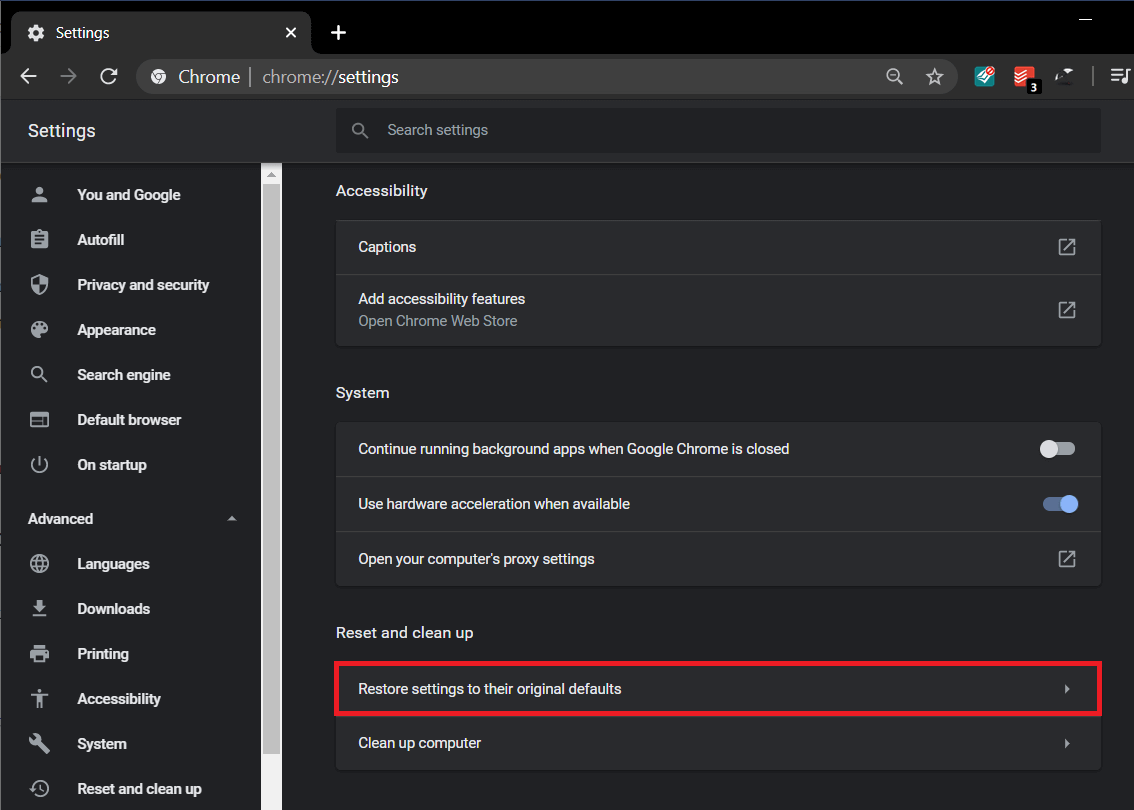
3. Nella finestra Ripristina impostazioni, fare clic sul pulsante Ripristina impostazioni . Al termine del ripristino, riavvia il browser e verifica se questo metodo ha funzionato.
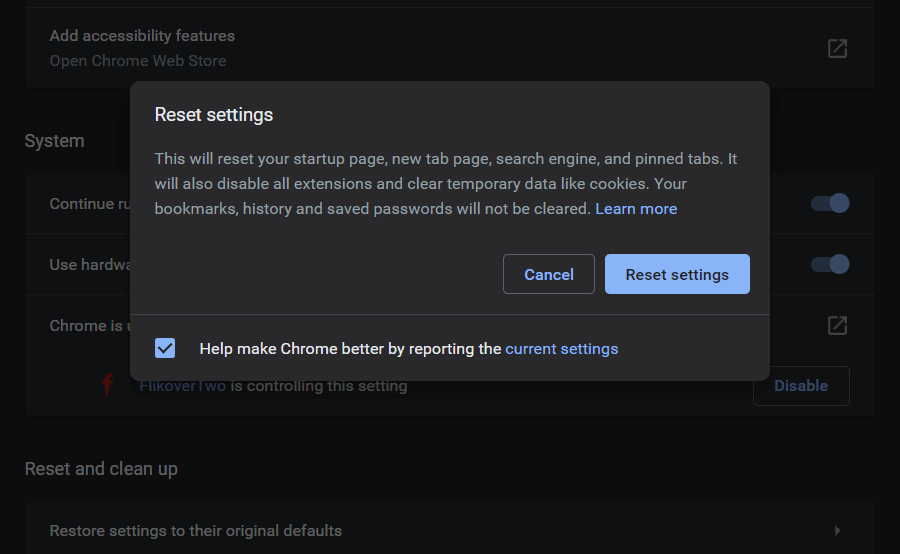
Metodo 6: aggiorna il browser Chrome
L'utilizzo di una versione precedente di Chrome potrebbe anche causare l' errore ERR_TUNNEL_CONNECTION_FAILED . Sarebbe meglio se provassi a cercare una versione più recente e ad aggiornare il browser. Aggiorna il tuo browser e controlla se l'errore è scomparso per sempre. Ecco come aggiornare Chrome:
1. Innanzitutto, fai clic sui tre punti nell'angolo in alto a destra della finestra del browser e vai alla sezione Guida . In questa sezione, seleziona Informazioni su Google Chrome .
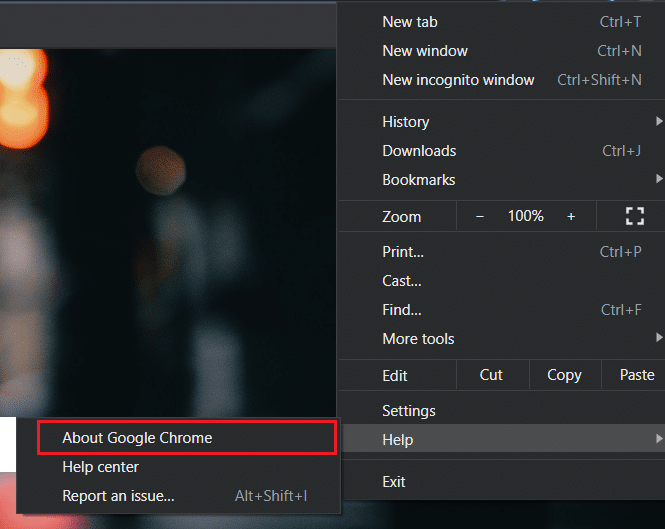
2. Si aprirà la finestra Informazioni su Chrome e inizierà a cercare automaticamente gli aggiornamenti disponibili. Se è disponibile una nuova versione, ti darà la possibilità di aggiornare.
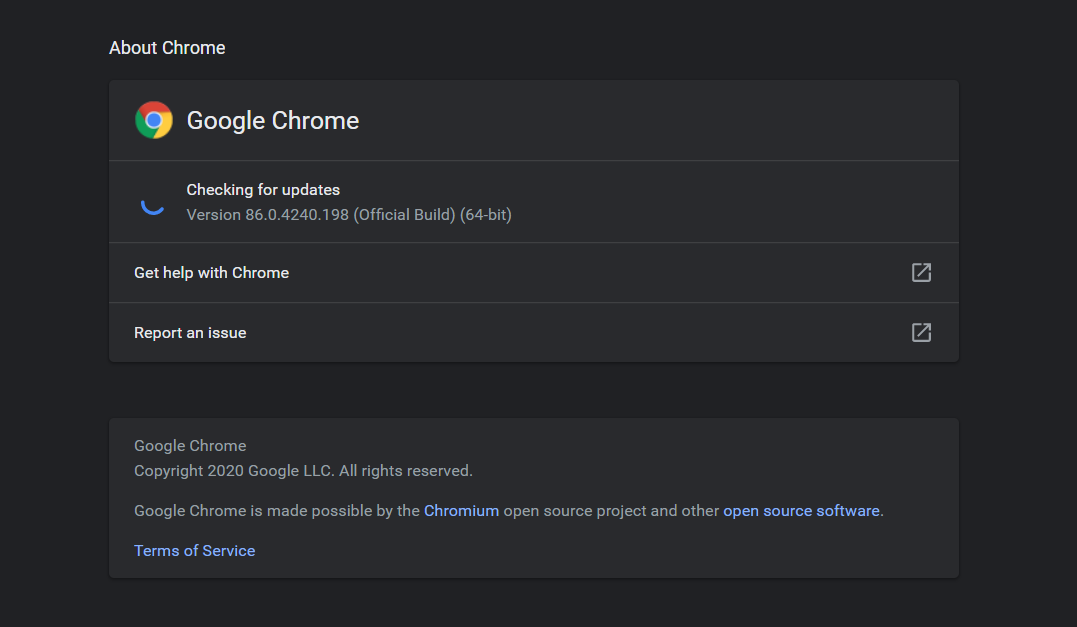
3. Aggiorna il browser e riavvia per vedere se ha funzionato per te.
Consigliato:
- Come sbloccare Adobe Flash Player in Google Chrome
- Risolto il problema con il WiFi a 5 GHz che non veniva visualizzato in Windows 10
- Come risolvere il copia incolla che non funziona su Windows 10
In questo articolo, abbiamo menzionato alcuni dei migliori metodi per correggere l'errore ERR_TUNNEL_CONNECTION_FAILED. Alcuni dei metodi si concentrano specificamente su Chrome, mentre altri sono relativi alle impostazioni TCP/IP e DNS. Sei libero di provare uno o tutti i metodi per risolvere l'errore ERR_TUNNEL_CONNECTION_FAILED. Se riscontri problemi in uno qualsiasi dei metodi sopra menzionati, commenta di seguito e ti risponderemo.
